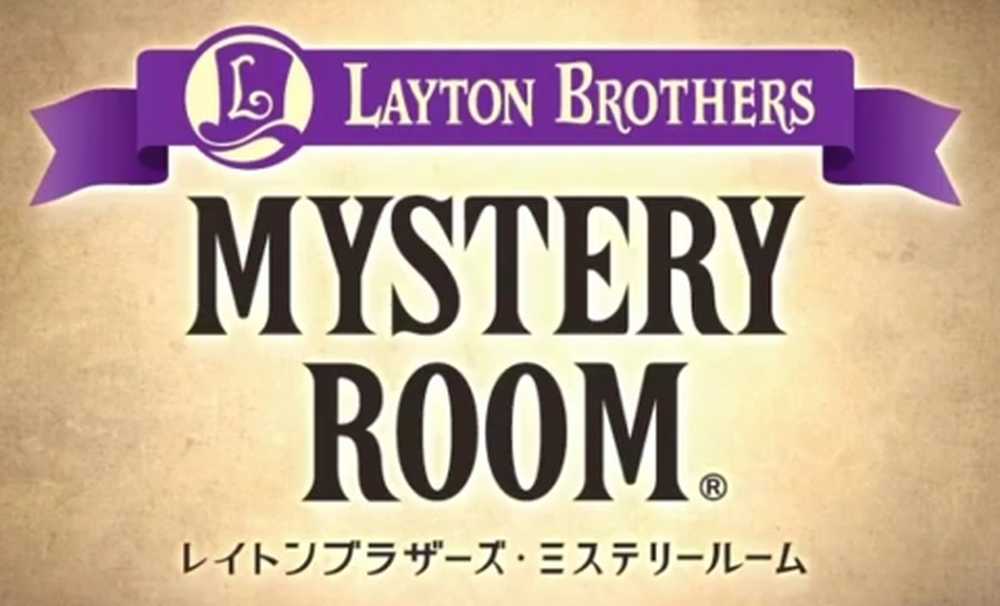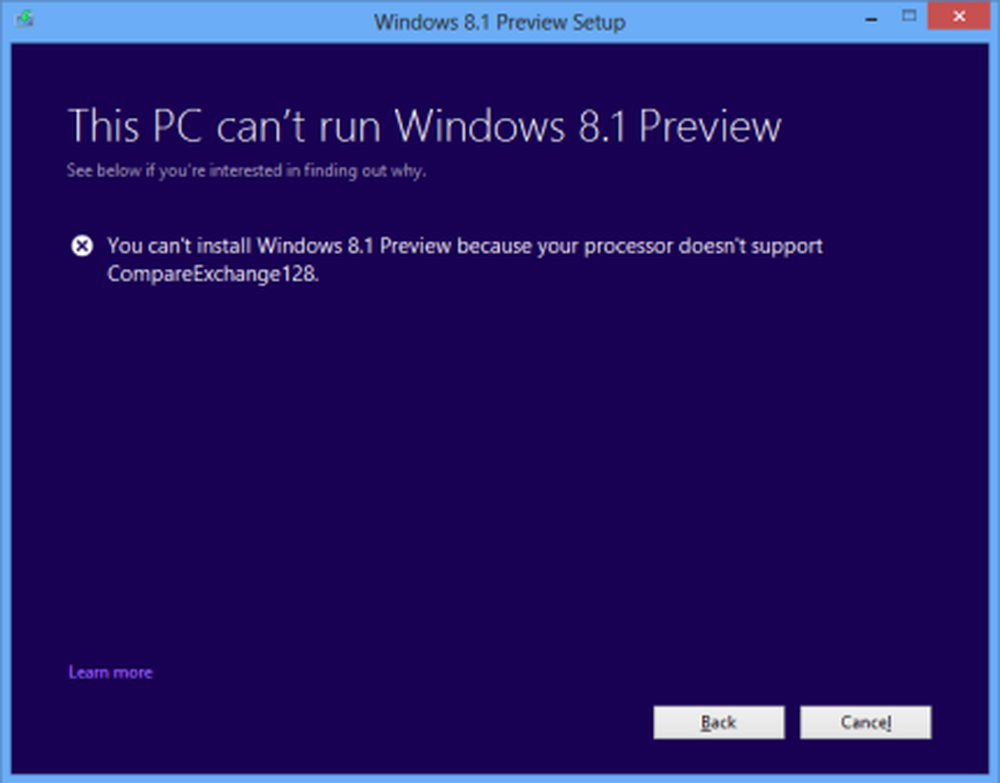Prosessorplanlegging i Windows 10/8/7
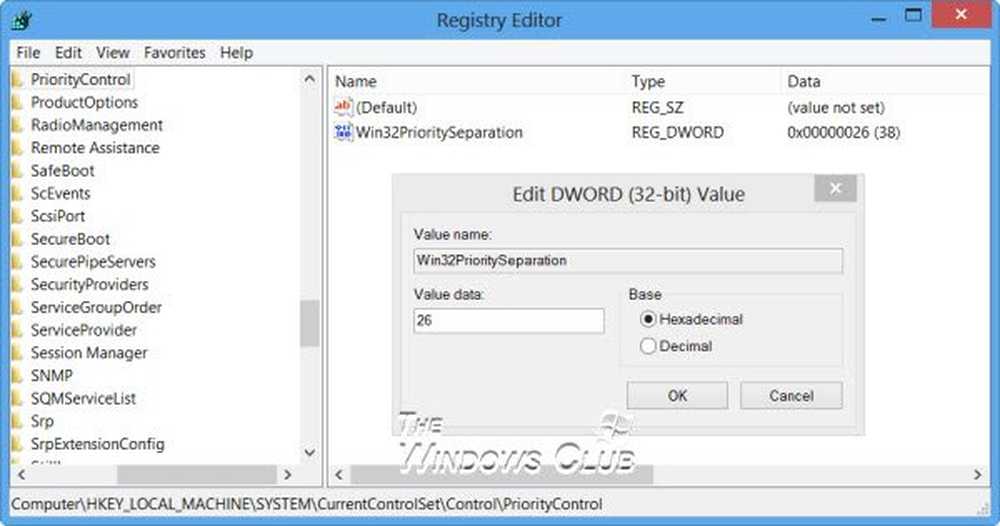
Avhengig av bruken av din Windows 10/8/7 datamaskin, kan du konfigurere prosessor planlegging, slik at den gir deg den beste ytelsen mens du bruker programmer eller for Bakgrunnsprosesser. Du kan gjøre denne justeringen enkelt via kontrollpanelet.
Prosessorplanlegging i Windows
For å starte prosessen, skriv inn sysdm.cpl i Kjør-boksen og trykk Enter for å åpne System egenskaper. Velg Avansert fanen og under Opptreden, klikk på innstillinger. I Ytelsesalternativer boksen, velg Avansert kategorien igjen. Du vil se en seksjon Prosessorplanlegging.
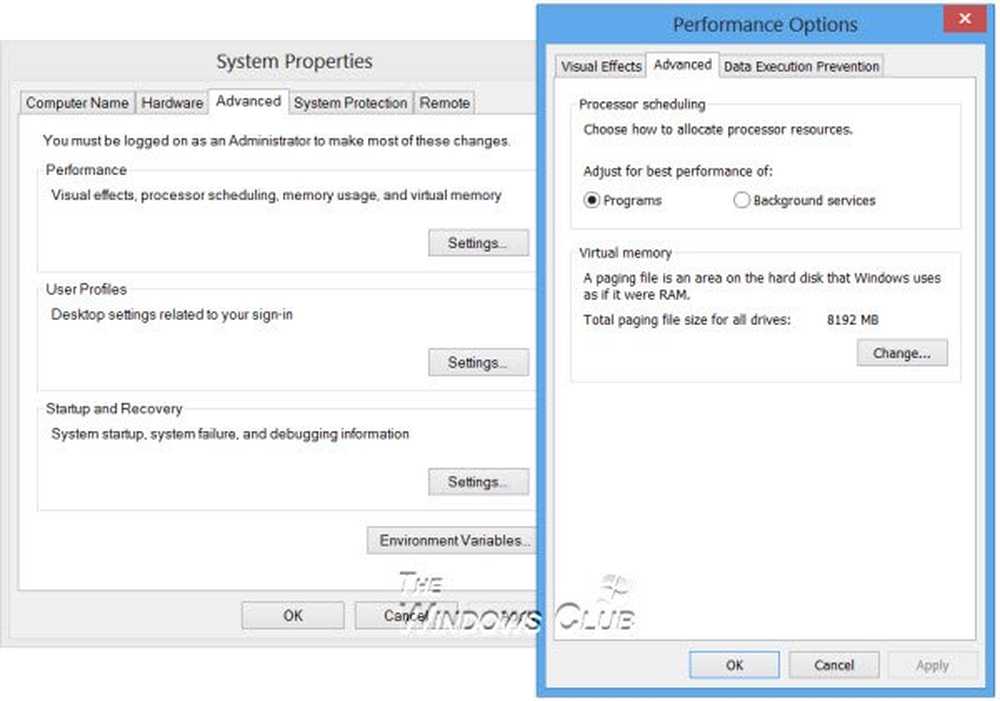
Det er 2 innstillinger du kan velge:
- Juster for best ytelse av programmer
- Juster for best ytelse av bakgrunnstjenester.
Denne innstillingen endrer DWORD-verdien til Win32PrioritySeparation under følgende registerhive:
HKEY_LOCAL_MACHINE \ SYSTEM \ CurrentControlSet \ Control \ PriorityControl
Bare i tilfelle du ønsker å vite, Prioritetskontrolltast definerer forgrunnen mot bakgrunns prioritetsdifferensial. De mulige standardverdiene for Win32PrioritySeparation REG_DWORD 0, 1 eller 2, med standard er 0x2.
Denne standardverdien spesifiserer prioriteten for å gi applikasjonen kjøring i forgrunnen. Denne applikasjonen mottar mer prosess eller tid i forhold til andre applikasjoner som kjører i bakgrunnen, forklarer TechNet ... Verdiene her korrelerer til følgende alternativer i dialogboksen Oppgave: Verdi Betydning
- 0 Forgrunns- og bakgrunnsapplikasjoner like responsive
- 1 Forgrunnsapplikasjon mer responsiv enn bakgrunn
- 2 Beste forgrunnsapplikasjonstid.
Kommer tilbake, hvis du ikke har endret denne innstillingen i det hele tatt, og du skulle åpne Windows-registret, ville du se Win32PrioritySeparation ha en verdi 2. Disse skjermbildene er fra min Windows 8 Pro.
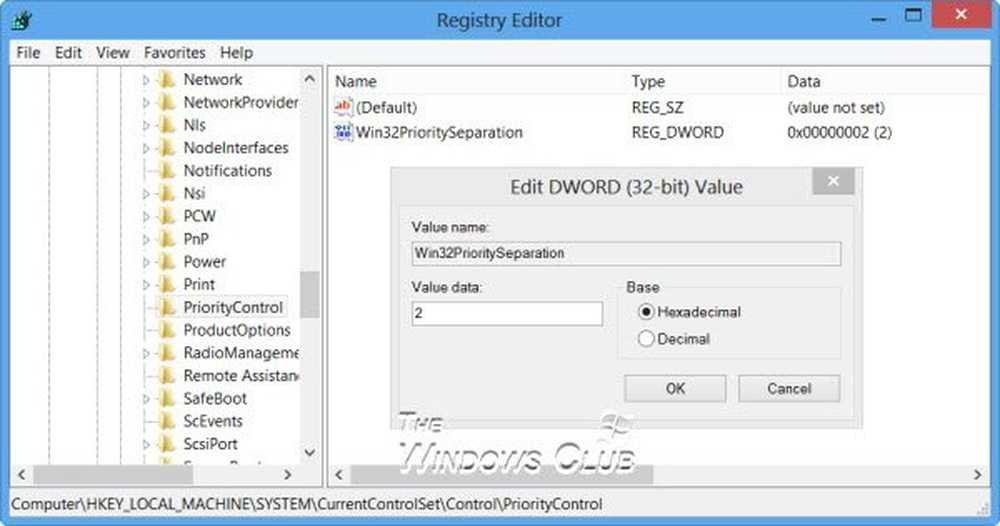
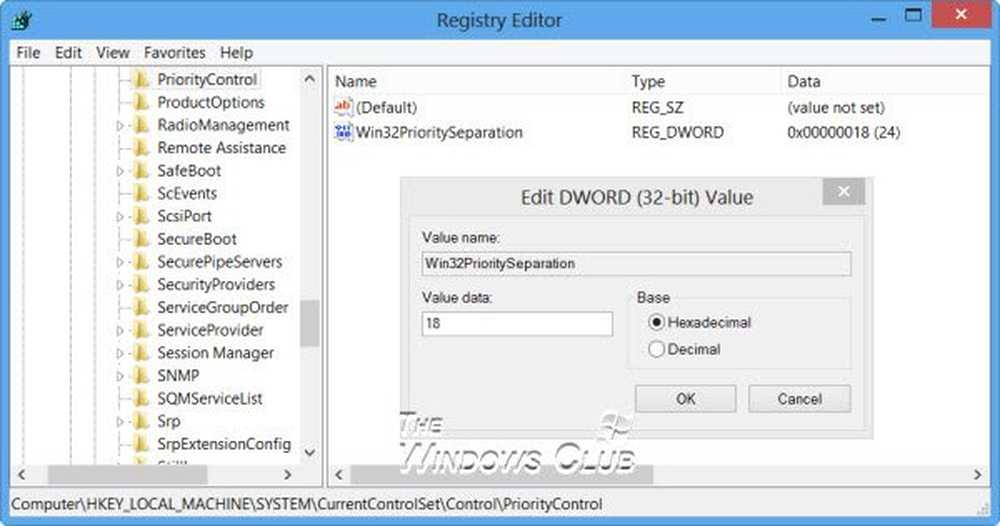
Hvis du velger nå Juster for best ytelse av programmer, du vil finne at det setter Win32PrioritySeparation til 26 (desimal 38) for programmer.
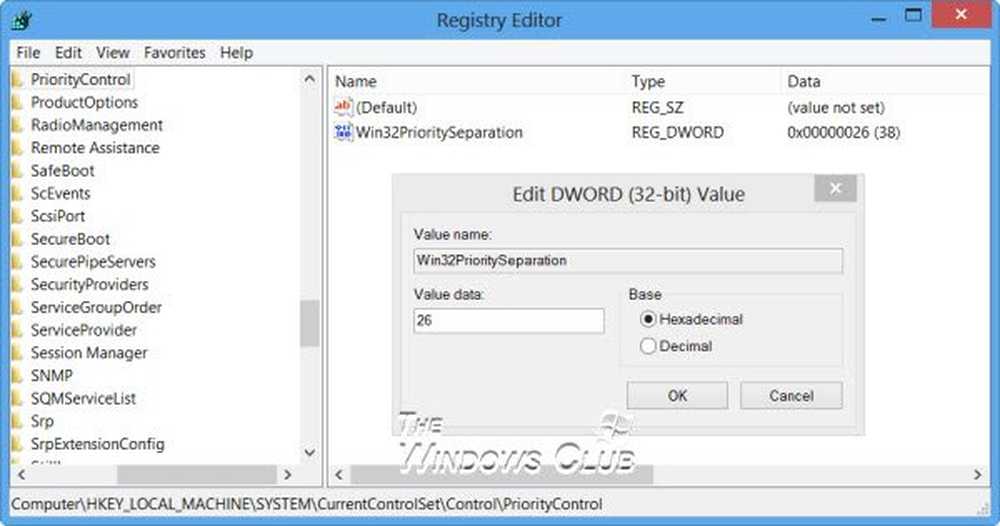
Ved hjelp av denne funksjonen kan du konfigurere Windows, slik at den er optimalisert for å kjøre programmer eller forgrunns tjenester ELLER bakgrunnstjenester, som å skrive ut eller sikkerhetskopiere, mens du arbeider i et annet program, ganske enkelt ved å justere prosessorplanlegging. På denne måten vet Windows hvordan å distribuere eller allokere tilgjengelige ressurser, for best å utføre disse oppgavene.
Hvis du bruker et skrivebord, kan du la innstillingen stå som standard eller velge Juster for best ytelse av programmer. Gi oss beskjed hvis dette gir en jevnere og raskere svartid for dine programmer eller forgrunns tjenester.
Men hvis du bruker PCen som en server, eller hvis du stadig har bakgrunnstjenester, for eksempel utskrift eller diskbackup som kjører mens du arbeider, og du vil at de skal reagere raskere, kan du ha Windows dele prosessorressurser like mellom bakgrunns- og forgrunnsprogrammer ved å velge det andre alternativet, dvs.. Juster for best ytelse av bakgrunnstjenester.
Så du ser, Windows gir deg nå en enkel måte å sette prosessorplanlegging på. Hvis du er en avansert bruker og ønsker å angi verdiene manuelt, bruker du mange på den manuelle måten i dette innlegget, hvordan du får best mulig ytelse for programmer eller bakgrunnstjenester.